
Bảng thuật ngữ
- Apple Loops
Tệp âm thanh được ghi sẵn (vùng âm thanh hoặc MIDI) có thể thay đổi cao độ hoặc nhịp độ và được thiết kế để phát lặp đi lặp lại. GarageBand có một thư viện lớn Apple Loops để bạn có thể thêm vào dự án của mình. Bạn có thể tìm kiếm và xem trước các vòng lặp trong Trình duyệt vòng lặp, sau đó thêm vòng lặp bạn muốn vào khu vực Rãnh của dự án. Xem thêm vòng lặp.
- Audio Units (AU)
Định dạng OS X chuẩn cho trình cắm thời gian thực. Trình cắm Audio Units có thể được sử dụng cho hiệu ứng âm thanh, nhạc cụ ảo và bộ phát. Định dạng AU được kết hợp vào hệ điều hành và tất cả các ứng dụng phù hợp có thể truy cập trình cắm AU đã cài đặt. GarageBand hỗ trợ tất cả các trình cắm định dạng AU.
- âm lượng
Độ lớn nhận thức được của tiếng động, đo bằng decibel. GarageBand cho phép bạn điều khiển âm lượng tổng thể của dự án bằng thanh trượt âm lượng chính và điều khiển âm lượng của các rãnh riêng lẻ bằng thanh trượt âm lượng trên từng tiêu đề rãnh.
- âm thanh
Tiếng động, nhất là các tiếng động được ghi lại hoặc chuyển thành tín hiệu điện. Trong GarageBand, bản ghi âm từ micrô hoặc nhạc cụ điện xuất hiện dưới dạng vùng âm thanh trong khu vực Rãnh.
- bản lề
Hiệu ứng làm dầy âm thanh bằng cách phát lại liên tục, với các phần lặp lại khác nhau hơi lệch âm so với bản gốc. GarageBand bao gồm hiệu ứng Bản lề cũng như hiệu ứng hộp đệm bản lề cho rãnh Ghi-ta điện.
- bản vá
Thành phần chứa các cài đặt nhạc cụ, hiệu ứng và định tuyến điều khiển âm thanh của rãnh. Khi bạn chọn một bản vá trong Thư viện, những cài đặt đó được áp dụng cho rãnh đang được chọn. Xem thêm Thư viện.
- Bộ chọn dự án
Khu vực mà bạn có thể tạo và mở dự án GarageBand. Khi bạn mở GarageBand, ứng dụng mở ra Bộ chọn dự án để bạn có thể mở nhanh dự án gần đây hoặc tạo dự án mới từ mẫu. Bạn có thể chọn các loại dự án khác nhau trong Bộ chọn dự án. Bạn cũng có thể chọn và mở bài học Học cách chơi từ Bộ chọn dự án, và xem, xem trước và tải về các bài học từ Cửa hàng bài học.
- bộ đánh nhịp
Thiết bị đánh dấu khoảng thời gian đều đặn, như phách nhạc, bằng cách tạo ra tiếng lách cách. Trong GarageBand, bạn sử dụng bộ đánh nhịp trong khi ghi âm hoặc phát dự án. Bạn cũng để đếm nhịp bắt đầu một ô nhịp trước khi quá trình phát lại bắt đầu.
- bộ lọc
Hiệu ứng cho phép các tần số cụ thể nhất định của âm thanh đi qua trong khi chặn (“lọc”) hoặc làm mờ các tần số khác. GarageBand bao gồm nhiều bộ lọc EQ và cũng là hiệu ứng Lọc tự động.
- bộ nén
Hiệu ứng giúp làm đồng nhất sự khác biệt giữa phần to nhất và nhỏ nhất của bài hát hoặc rãnh để có âm thanh đồng đều hơn. Tính năng nén có thể làm cho âm thanh của rãnh tập trung hơn hoặc “mạnh mẽ” và làm cho bài hát có âm thanh tốt hơn khi được phát trên thiết bị có phạm vi động hẹp. GarageBand bao gồm bộ nén trên từng rãnh và trên rãnh chính.
- bộ tăng âm
Viết tắt của bộ tăng âm, đặc biệt là bộ tăng âm ghi-ta điện. Hai loại bộ tăng âm ghi-ta là kết hợp và xếp chồng. GarageBand chứa nhiều kiểu bộ tăng âm mô phỏng âm thanh của những bộ tăng âm ghi-ta nổi tiếng.
- cao độ
Độ cao hoặc thấp của tiếng động mà con người nhận thức được. Trong âm nhạc, cao độ của âm thanh được biểu diễn bằng nốt nhạc. Về mặt khoa học, cao độ tương ứng với tần số của tiếng động, thường được biểu thị bằng số vòng mỗi giây.
- cắt xén
Đề cập đến sự biến dạng của âm thanh, gây ra khi mức âm lượng vượt quá mức tối đa mà loa hoặc thiết bị khác có thể tái tạo rõ ràng. Công cụ đo mức của rãnh (nằm trong tiêu đề rãnh) sáng màu đỏ khi xảy ra cắt xén trên rãnh.
- chỉnh âm, bộ chỉnh
Bạn có thể chỉnh âm ghi-ta bằng cách điều chỉnh chốt chỉnh trên đầu của ghi-ta để chúng khớp với cao độ tiêu chuẩn tham chiếu (dựa trên A = 440Hz). GarageBand bao gồm bộ chỉnh âm mà bạn có thể sử dụng để chỉnh âm cho ghi-ta bằng hình ảnh khi đang làm việc trong dự án hoặc tham gia bài học.
- chuyển cung
Để thay đổi cao độ của vùng, rãnh hoặc dự án sao cho chúng phát ở một khóa khác. Bạn có thể chuyển cung các vùng trong rãnh bằng thanh trượt Cao độ trong trình sửa và có thể chuyển cung toàn bộ hoặc một phần của dự án bằng đường cong tự động hóa Cao độ chính.
- clav
Viết tắt của clavichord, một nhạc cụ đàn phím. Âm thanh của clavichord được tạo bằng cách kéo – thay vì gõ – vào các dây đàn. Âm thanh của nhạc cụ giống với ghi-ta hơn là piano. GarageBand bao gồm nhiều âm thanh clav nhạc cụ ảo.
- Core Audio
Hệ thống trình điều khiển âm thanh được tiêu chuẩn hóa cho tất cả các máy tính Macintosh đang chạy Mac OS X. Core Audio là một bộ phận không thể tách rời của OS X, cho phép truy cập vào tất cả các giao diện âm thanh tương thích với Core Audio. GarageBand tương thích với phần cứng âm thanh tuân theo Core Audio.
- Core MIDI
Hệ thống trình điều khiển MIDI được chuẩn hóa cho tất cả các máy tính Mac đang chạy Mac OS X. Core MIDI là bộ phận không thể tách rời của OS X, vậy nên, bạn có thể kết nối với bất kỳ thiết bị MIDI nào tương thích với Core MIDI. GarageBand tương thích với bất kỳ phần cứng MIDI nào tuân theo Core MIDI.
- decibel (dB)
Một cách để đo âm lượng hoặc độ lớn của âm thanh. Trên thang decibel, 1 dB xấp xỉ với mức thay đổi nhỏ nhất về âm lượng mà tai người có thể phát hiện.
- Drummer
Một tính năng trong GarageBand cho phép bạn thêm tay trống ảo vào dự án, sử dụng rãnh Drummer. Bạn có thể sửa phần diễn tấu của tay trống trong Trình sửa Drummer.
- đầu phát
Đường dọc trong khu vực Rãnh cho biết phần nào của dự án đang phát hoặc vị trí bắt đầu phát lại khi bạn bấm nút Phát
 . Đầu phát mở rộng từ trên cùng đến dưới cùng của khu vực Rãnh. Tam giác ở trên cùng của đầu phát biểu thị vị trí hiện tại trong thước.
. Đầu phát mở rộng từ trên cùng đến dưới cùng của khu vực Rãnh. Tam giác ở trên cùng của đầu phát biểu thị vị trí hiện tại trong thước.- đếm nhịp
Thuật ngữ chỉ một số phách của bộ đánh nhịp được phát trước khi bắt đầu ghi âm (hoặc phát lại), thường là một ô nhịp. Sử dụng đếm nhịp có thể giúp bạn sẵn sàng ghi âm đúng lúc với nhịp độ dự án. Thanh điều khiển đặc trưng với nút Đếm nhịp
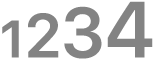 để điều khiển việc đếm nhịp.
để điều khiển việc đếm nhịp.- điệp khúc
(1) Một phần của bài hát thường được lặp lại giữa các tiết tấu. (2) Một hiệu ứng được sử dụng để tạo ra âm thanh của một số giọng hát hoặc nhạc cụ đang được chơi cùng nhau bằng cách lặp lại một âm thanh và hơi biến đổi thời gian của phần lặp lại.
- điều khiển trên màn hình
Điều khiển bạn sử dụng để thay đổi một khía cạnh khác của âm thanh của rãnh. Các điều khiển trên màn hình được gắn nhãn để giúp bạn hiểu khía cạnh nào của âm thanh chịu ảnh hưởng. Xem thêm Smart Control.
- độ khuếch đại
Tương tự như âm lượng, nhưng đề cập cụ thể hơn đến việc tăng mức âm thanh trong tín hiệu âm thanh điện tử. Bạn có thể điều chỉnh độ khuếch đại của bộ tăng âm trong rãnh Ghi-ta điện để làm cho âm thanh nhẹ hơn và rõ hơn, hoặc to hơn và méo hơn.
- độ mở
Viết tắt của độ lia mở. Vị trí của tiếng động trong trường stereo giữa loa trái và phải. Vị trí mở của rãnh giúp tạo ra cảm giác về hướng phát ra tiếng động. Bạn có thể điều chỉnh vị trí lia cho rãnh nhạc cụ bằng núm Lia trong tiêu đề rãnh.
- động
(1) Chênh lệch giữa mức âm lượng thấp nhất và cao nhất của âm thanh hoặc rãnh, đôi khi được gọi là phạm vi động. (2) Thay đổi xảy ra theo thời gian.
- EQ
Viết tắt của bộ chỉnh âm hoặc chỉnh âm. EQ là hiệu ứng được sử dụng rộng rãi cho phép bạn định hình các tần số cụ thể của âm thanh. Bạn có thể sử dụng EQ cho cả các thay đổi nhỏ và lớn trong chất lượng của rãnh hoặc âm thanh.
- Flex Time
Một cách để sửa thời gian của các nốt và phách bằng dấu mốc flex. Trong Trình sửa âm thanh, bạn có thể thêm dấu mốc flex tại một phần cụ thể của dạng sóng mà bạn muốn sửa. Bấm vào đỉnh trong dạng sóng (được gọi là nốt đệm) sẽ thêm một dấu mốc flex mà bạn có thể sử dụng để di chuyển phần đó của dạng sóng sao cho phù hợp với phách hoặc với sự kiện trong một rãnh khác. Dấu mốc flex cũng được thêm tại các nốt đệm trước và sau. Sau khi thêm dấu mốc flex vào vùng âm thanh, bạn sử dụng chúng để co giãn thời gian – nén hoặc mở rộng – tài liệu âm thanh.
- gam
Thuật ngữ âm nhạc chỉ một nhóm các nốt có liên quan với nhau, tạo thành nền tảng của giai điệu, một chuỗi hợp âm hoặc toàn bộ bài hát. Các gam phổ biến nhất là gam trưởng và gam thứ. Khi bạn đặt khóa cho dự án GarageBand, bạn cũng có thể đặt xem bài hát sử dụng gam trưởng hay thứ.
- giảm dần
Hiệu ứng giảm dần được tạo bằng cách giảm dần âm lượng của rãnh hoặc âm thanh thành im lặng, thường ở cuối bài hát. Trong GarageBand, bạn có thể thêm giảm dần tự động cho rãnh, hoặc thêm hiệu ứng tăng dần hoặc giảm dần theo cách thủ công trong đường cong tự động hóa Âm lượng.
- giám sát
Nghe nhạc cụ hoặc micrô được kết nối với đầu vào của rãnh trong khi phát và ghi âm trong GarageBand. Trong một số tình huống, nhất là khi sử dụng loa máy tính thay cho tai nghe, bạn có thể muốn tắt chức năng giám sát để tránh phản hồi.
- giao diện âm thanh
Thiết bị được sử dụng để đưa âm thanh vào và ra khỏi máy tính. Giao diện âm thanh chuyển đổi tín hiệu analog (ví dụ: từ micrô hoặc nhạc cụ) thành dữ liệu âm thanh kỹ thuật số mà máy tính có thể xử lý được, và chuyển đổi, theo một chiều khác, dữ liệu âm thanh kỹ thuật số từ máy tính thành tín hiệu analog mà loa có thể phát.
- giới thiệu
Viết tắt của phần giới thiệu. Phần mở đầu của bài hát, thường kéo dài tới khi bắt đầu tiết tấu đầu tiên.
- hiệu ứng
Thuật toán máy tính (hoặc thiết bị phần cứng) làm thay đổi âm thanh của rãnh. Nhạc phổ thông thường sử dụng các hiệu ứng để thêm đặc tính cho các âm thanh khác nhau. GarageBand bao gồm nhiều hiệu ứng âm thanh chất lượng chuyên nghiệp như bộ nén, bộ chỉnh âm (EQ), tiếng vang và hiệu ứng hồi âm.
- hòa âm
Hòa trộn các phần của bài hát với nhau thành một tổng liên kết. Bạn hòa âm bài hát bằng cách điều chỉnh âm lượng tương đối của các rãnh, lia rãnh đến các phần khác nhau của trường stereo, thêm hiệu ứng và thực hiện các thay đổi cho rãnh chính. Bạn cũng có thể sử dụng tự động hóa để thay đổi hòa âm cho các phần khác nhau của bài hát.
- hồi âm
Viết tắt của âm thanh dội lại. Hiệu ứng tạo lại tiếng động của các không gian thính giác khác nhau bằng cách phát lại các bản sao của tiếng động ở những âm lượng và thời gian hơi khác nhau. Trong GarageBand, mỗi rãnh bao gồm một hiệu ứng Hồi âm chính và bạn có thể thêm hiệu ứng Hồi âm rãnh với các cài đặt khác nhau.
- hộp đệm
Bàn đạp hiệu ứng của ghi-ta mà người chơi có thể dễ dàng được bật lên hoặc tắt đi bằng cách dùng chân bấm nút. Trong GarageBand, mỗi rãnh Ghi-ta điện bao gồm một loạt hiệu ứng hộp đệm mà bạn có thể thêm và sửa.
- hợp âm
Một nhóm các nốt được chơi cùng nhau. Hợp âm có thể là trưởng hoặc thứ và có thể có nốt thứ bảy (7) hoặc các nốt được thêm khác. Khi bạn phát hợp âm trên rãnh nhạc cụ ảo, tên hợp âm xuất hiện trên LCD.
- khóa
Thuật ngữ âm nhạc cho một gam (một chuỗi các nốt) bắt đầu ở một nốt hoặc cao độ cụ thể. Nốt này được gọi là nốt gốc hoặc âm chủ của gam. Trong GarageBand, bạn có thể đặt khóa khi tạo dự án mới và thay đổi khóa trong LCD khi đang làm việc trong dự án.
- khóa (rãnh)
Tính năng mà bạn có thể sử dụng để ngăn các thay đổi vô tình cho rãnh. Khi rãnh bị khóa, bạn không thể ghi âm vào rãnh, sửa hoặc tạo vùng mới. Bạn có thể khóa và mở khóa rãnh bằng nút Khóa
 trên từng tiêu đề rãnh.
trên từng tiêu đề rãnh.- Khu vực Rãnh
Phần chính của cửa sổ GarageBand. Khu vực Rãnh hiển thị phần trình diễn hình ảnh thời gian di chuyển từ trái sang phải. Bạn xây dựng dự án bằng cách thêm vòng lặp, bản ghi âm hoặc tài liệu khác vào rãnh trong khu vực Rãnh. Mỗi rãnh chạy theo chiều ngang qua khu vực Rãnh từ đầu tới cuối và cho phép bạn tổ chức và điều khiển âm thanh của nhạc cụ trong dự án.
- ký hiệu
Dạng trình bày nhạc bằng hình ảnh, biểu thị các nốt, quãng nghỉ, ô nhịp và các biểu tượng nhạc khác. Trình sửa GarageBand bao gồm một chế độ xem tổng phổ mà bạn có thể xem các rãnh nhạc cụ ảo dưới dạng ký hiệu nhạc.
- ký hiệu thời gian
Thuật ngữ âm nhạc xác định cách chia thời gian nhạc thành ô nhịp và phách. Mỗi dự án GarageBand có một ký hiệu thời gian, chứa hai số và trông giống như một phân số. Số thứ nhất cho biết số lượng phách trong từng ô nhịp và số thứ hai cho biết giá trị phách (loại nốt tạo thành một phách).
- LCD
Viết tắt của màn hình tinh thể lỏng. LCD được đặt ở giữa thanh điều khiển phía trên khu vực Rãnh. Màn hình hiển thị vị trí hiện tại của đầu phát và có thể hiển thị nhịp độ, khóa và ký hiệu thời gian của dự án. Tùy theo chế độ LCD mà bạn chọn, bạn có thể điều khiển các khía cạnh khác nhau của dự án.
- lệch pha
Một hiệu ứng, trong đó âm thanh phát lại liên tục, với các phần lặp lại được phát ra lệch pha so với bản gốc. Lệch pha có thể tạo ra âm thanh có đặc tính của “tiếng hú”, giống với tiếng máy bay phản lực bay qua. GarageBand bao gồm hiệu ứng lệch pha cũng như hiệu ứng hộp đệm lệch pha cho rãnh Ghi-ta điện.
- lưới
Một công cụ mà bạn có thể sử dụng để căn chỉnh các mục trong khu vực Rãnh và trình sửa với các ô nhịp và phách trên thước. Khi bạn bật lưới, các tác vụ sau gắn vào vị trí lưới gần nhất trong khu vực Rãnh: kéo vòng lặp, di chuyển và định cỡ lại vùng, di chuyển đầu phát, điều chỉnh vùng tuần hoàn và di chuyển điểm tự động hóa.
- lượt
Thuật ngữ chỉ một trong các chuỗi bản ghi âm cho một đoạn hoặc một phần của bài hát. Nhạc sỹ thường ghi âm một số lượt theo trình tự và sau đó chọn lượt họ thích nhất, hoặc sửa phần tốt nhất của từng lượt thành một lượt tổng hợp hoặc “comp”. Sử dụng vùng tuần hoàn, bạn có thể ghi âm nhiều lượt và sau đó chọn lượt bạn muốn sử dụng.
- méo
(1) Âm thanh mạnh hoặc chói, thường được tạo ra khi mức âm lượng vượt quá mức mà thiết bị âm thanh có thể tái tạo rõ ràng. (2) Hiệu ứng được sử dụng để làm cho âm thanh mạnh và to hơn, tương tự như tăng tốc.
- MIDI
Viết tắt của Giao diện nhạc cụ kỹ thuật số. Một giao thức chuẩn được sử dụng để giao tiếp giữa nhạc cụ điện tử và máy tính. Bạn có thể phát nhạc cụ ảo trong GarageBand bằng bàn phím nhạc USB hoặc tương thích với MIDI.
- mono, đơn âm
Micrô hoặc nhạc cụ (ví dụ như ghi-ta điện) có một đầu ra. Micrô hoặc nhạc cụ có các đầu ra bên trái và phải là stereo. Khi bạn chọn nguồn đầu vào cho micrô hoặc nhạc cụ, bạn nên chọn nguồn phù hợp với định dạng (mono hoặc stereo) của micrô hoặc nhạc cụ.
- nguồn đầu vào
Cài đặt mà bạn cần chọn trong GarageBand để nghe âm thanh từ micrô, ghi-ta điện hoặc một nhạc cụ điện khác trong GarageBand. Bạn có thể đặt nguồn đầu vào khi bạn thêm rãnh âm thanh.
- nhạc cụ ảo
Trong GarageBand, bản ghi âm từ bàn phím USB hoặc MIDI được gọi là nhạc cụ ảo. Khi bạn phát dự án, máy tính tạo ra âm thanh của nhạc cụ ảo trong dự án. GarageBand bao gồm các rãnh nhạc cụ ảo để bạn ghi âm và sửa các bản ghi âm và vòng lặp nhạc cụ ảo. Các vùng riêng lẻ của bản ghi âm nhạc cụ ảo được gọi là vùng MIDI.
- nhịp độ
Tốc độ hoặc trường độ của các phách trong bài hát, được tính bằng số phách mỗi phút (phách/phút). Khi bạn tạo dự án mới, bạn có thể đặt nhịp độ trong Bộ chọn dự án.
- nốt
Thuật ngữ âm nhạc cho cao độ hoặc tần số âm thanh. Hầu hết các gam phổ biến, bao gồm gam trưởng và thứ, có 7 nốt, từ A đến G. Gam nửa cung có 12 nốt.
- nửa cung
Khoảng cách hoặc khoảng thời gian nhỏ nhất giữa hai nốt. Khoảng cách lớn hơn được đo bằng số lượng nửa cung. Có 12 nửa cung giữa mỗi quãng tám.
- outro
Phần cuối cùng của bài hát, thường được lặp đi lặp lại trong khi âm thanh nhỏ dần thành im lặng.
- ô nhịp
Một nhóm phách đều, kết hợp với nhau thành một nhịp điệu lớn hơn của một khúc nhạc. Ký hiệu thời gian của dự án cho biết số phách có trong mỗi ô nhịp và giá trị nốt của từng phách. Trong ký hiệu âm nhạc, các vạch dọc phân tách các nhịp.
- phách
Nhịp đều, lặp lại của một khúc nhạc. Ký hiệu thời gian của dự án cho biết số phách có trong mỗi ô nhịp và giá trị nốt của từng phách. Xem thêm ô nhịp.
- phách/phút
Viết tắt của phách/phút. Bpm được sử dụng để biểu thị nhịp độ của khúc nhạc. Xem thêm nhịp độ.
- phối lại
Tạo ra phiên bản mới của bài hát bằng cách thêm hoặc xóa bớt tài liệu, thay đổi hiệu ứng và tạo ra các chỉnh sửa khác, sao cho phiên bản mới có sự khác biệt có thể nhận biết.
- quãng tám
Nốt có cao độ hơn nốt khác hai lần hoặc một lần rưỡi. Lưu ý rằng các nốt cách nhau một quãng tám phát ra âm thanh giống nhau và được coi là cùng một nốt trong gam (A, B, C, v.v.). Có 12 nửa cung giữa hai nốt cách nhau một quãng tám.
- rãnh
Các hàng ngang trong khu vực Rãnh mà bạn sử dụng để sắp xếp phần nhạc và điều chỉnh âm thanh của bản ghi âm, vòng lặp và các tài liệu khác trong dự án. Bạn ghi âm giọng hát, nhạc cụ và các âm thanh khác, và sắp xếp các vùng được tạo từ bản ghi âm, vòng lặp và các tài liệu khác trong rãnh. Có ba loại rãnh bạn có thể sử dụng trong dự án GarageBand: rãnh âm thanh, rãnh nhạc cụ ảo và rãnh Ghi-ta điện.
- rãnh chính
Rãnh điều khiển âm thanh tổng thể của dự án. Bạn có thể hiển thị rãnh chính trong khu vực Rãnh và sửa đường cong tự động hóa âm lượng chính, cao độ và nhịp độ trong rãnh chính. Bạn có thể thêm và sửa hiệu ứng cho rãnh chính trong tab Rãnh chính của khung Smart Control.
- rãnh giữ nhịp
Một rãnh mà bạn đặt để khớp (đồng bộ) thời gian của các rãnh khác trong dự án. Khi bạn phát dự án, cách rãnh khác điều chỉnh thời gian để khớp với thời gian của rãnh giữ nhịp. Chỉ một rãnh trong mỗi dự án có thể trở thành rãnh giữ nhịp.
- rãnh Phim
Rãnh hiển thị các khung hình của phim dưới dạng hình thu nhỏ. Số lượng khung hình được hiển thị phụ thuộc vào mức thu phóng của khu vực Rãnh. Tất cả các khung hình được căn trái trừ khung hình cuối cùng, được căn phải.
- Smart Control
Một nhóm các bộ điều khiển trên màn hình cho phép bạn dễ dàng điều khiển âm thanh của rãnh được chọn. Smart Control có thể điều khiển cả tham số rãnh và trình cắm, bao gồm nhạc cụ ảo và hiệu ứng. Xem thêm điều khiển trên màn hình.
- stereo
Micrô hoặc nhạc cụ có các đầu ra bên trái và phải riêng biệt. Micrô hoặc nhạc cụ có một đầu ra duy nhất là mono. Khi bạn chọn nguồn đầu vào cho micrô hoặc nhạc cụ, bạn nên chọn nguồn phù hợp với định dạng (mono hoặc stereo) của micrô hoặc nhạc cụ.
- TAB, hình vẽ
Một loại ký hiệu nhạc cho người chơi biết vị trí đặt ngón tay; ví dụ: trên mặt phím ghi-ta. Bài học ghi-ta trong GarageBand có thể hiển thị các nốt và hợp âm dưới dạng TAB hoặc ký hiệu chuẩn.
- tăng tốc
Hiệu ứng mô phỏng âm thanh của bộ tăng âm dạng ống, với độ khuếch đại được tăng lên để tạo ra âm thanh bị méo. GarageBand bao gồm hiệu ứng Tăng tốc mà bạn có thể thêm vào bất kỳ rãnh nào và cũng có hiệu ứng hộp đệm tăng tốc mà bạn có thể sử dụng trong rãnh Ghi-ta điện.
- thanh điều khiển
Công cụ nằm ngang phía trên khu vực rãnh bao gồm một loạt các điều khiển mà bạn có thể sử dụng để hiển thị và ẩn các phần khác nhau của GarageBand, điều khiển phát lại, thay đổi cài đặt dự án và thực hiện các chức năng khác. Cửa sổ Học cách chơi có thanh điều khiển riêng, với các điều khiển mà bạn sử dụng khi tham gia bài học. Để biết thêm thông tin, hãy xem Cửa sổ chính trong GarageBand trên máy Mac.
- thời gian
Độ chính xác mà các nốt và sự kiện nhạc khác căn chỉnh với các ô nhịp và phách của bài hát, hoặc với giá trị nốt cụ thể.
- Thư viện
Một khu vực trong GarageBand, được đặt ở bên trái của khu vực Rãnh, là nơi bạn có thể xem và chọn bản vá cho rãnh được chọn. Xem thêm bản vá.
- thước
Công cụ chạy ngang qua phần trên cùng của khu vực Rãnh, hiển thị các mốc chia thời gian bằng ô nhịp và phách hoặc phút và giây.
- tiếng vang
Hiệu ứng làm cho âm thanh được phát lại lặp đi lặp lại sau đó, thường tạo ra cảm giác âm thanh xuất hiện trong một không gian lớn. Đôi khi được gọi là độ trễ.
- tiêu đề rãnh
Khu vực trên mỗi rãnh hiển thị tên và biểu tượng rãnh. Mỗi tiêu đề rãnh cũng có một nhóm các bộ điều khiển mà bạn có thể sử dụng để tắt tiếng, độc tấu và khóa rãnh; đặt mức âm lượng và vị trí lia cho rãnh; và kiểm tra mức của rãnh.
- tốc độ
Thước đo lực nhấn phím khi bạn chơi trên bàn phím USB (hoặc MIDI). Các nốt nhạc cụ ảo được chơi ở tốc độ cao hơn có âm thanh khác với nốt được chơi ở tốc độ thấp hơn.
- Trình duyệt vòng lặp
Một khu vực trong GarageBand mà bạn có thể nhanh chóng tìm kiếm các vòng lặp với nhạc cụ, thể loại và cảm giác bạn muốn, nghe trước và thêm chúng vào dự án. Trình duyệt vòng lặp có hai chế độ xem: chế độ xem cột và chế độ xem nút. Bạn cũng có thể tùy chỉnh Trình duyệt vòng lặp để phù hợp với cách làm việc của bạn. Khi bạn mở Trình duyệt vòng lặp, trình duyệt xuất hiện ở bên phải khu vực Rãnh.
- trình sửa
Một khu vực của GarageBand cung cấp cho bạn chế độ xem cận cảnh một phần của dự án trong khu vực Rãnh. Bạn có thể sửa các vùng từ bản ghi âm hoặc Apple Loops trong trình sửa, được đặt bên dưới khu vực Rãnh. Những gì trình sửa hiển thị và loại chỉnh sửa nào bạn có thể thực hiện, phụ thuộc vào loại rãnh được chọn – rãnh âm thanh của nhạc cụ ảo.
- Trình sửa Drummer
Một trình sửa trong GarageBand cho phép bạn sửa đổi kiểu chơi của tay trống bằng cách chọn giá trị đặt trước và điều chỉnh các cài đặt riêng lẻ, bao gồm kiểu rung nhạc cụ và cài đặt âm hỗ trợ.
- tự động hóa
Tính năng cho phép bạn tạo các thay đổi theo thời gian trong dự án. GarageBand bao gồm các đường cong tự động hóa cho từng rãnh, bao gồm rãnh chính. Bạn tự động điều chỉnh giá trị âm lượng, lia, nhịp độ và các cài đặt khác bằng cách thêm các điểm tự động hóa vào đường cong tự động hóa, sau đó kéo các điểm tự động hóa để thay đổi giá trị của các cài đặt theo thời gian.
- vòng lặp
(1) Vùng MIDI hoặc âm thanh được ghi âm sẵn, được thiết kế để phát lặp lại nhiều lần. (2) Sao chép hoặc nhân bản vùng để vùng đó lặp lại nhiều lần. Xem thêm Apple Loops.
- vùng
Một phân đoạn hình chữ nhật trong khu vực Rãnh biểu thị bản ghi âm, vòng lặp và tệp phương tiện được nhập. Mỗi lần bạn ghi âm nhạc cụ hoặc kéo vòng lặp vào khu vực Rãnh, bạn tạo vùng chứa nhạc bạn ghi âm hoặc nhạc trong vòng lặp. Có một số loại vùng khác nhau, có màu sắc khác nhau trong khu vực Rãnh. Bạn có thể chọn các vùng trong khu vực Rãnh và sửa chúng theo nhiều cách, bao gồm sao chép và dán, lặp lại, định cỡ lại, tách và nối, chuyển cung và đổi tên.
- vùng sắp xếp
Phân đoạn hình chữ nhật dài tám ô nhịp mà bạn có thể thêm vào dự án để tạo các phần khác nhau, như giới thiệu, tiết tấu và điệp khúc. Sau đó, bạn có thể di chuyển các phần trong khu vực Rãnh để sắp xếp nhanh dự án. Các vùng sắp xếp đặc biệt hữu ích khi bạn đã thêm một vài tài liệu (bản ghi âm hoặc vòng lặp) vào dự án và muốn thử các cách sắp xếp khác nhau.
- vùng tuần hoàn
Một vùng có thể xác định mà bạn sử dụng để ghi âm lên trên một phần cụ thể của dự án, để ghi âm nhiều lượt. Để xác định phần dự án mà bạn muốn ghi âm lên trên, bạn bật vùng tuần hoàn và sau đó kéo các đầu của vùng tuần hoàn trong khu vực bên dưới thước. Khi bạn ghi âm và phát dự án, đầu phát trở về vị trí bắt đầu của vùng tuần hoàn mỗi lần đến cuối vùng.
- xoắn
Một loại méo mạnh thường được áp dụng cho rãnh Ghi-ta điện để làm cho âm thanh dày hơn và mạnh hơn. GarageBand bao gồm hiệu ứng hộp đệm Máy tạo xoắn mà bạn có thể sử dụng trong rãnh Ghi-ta điện.